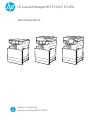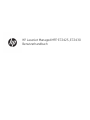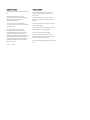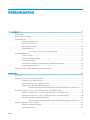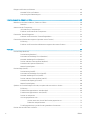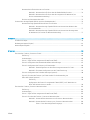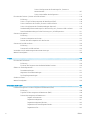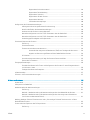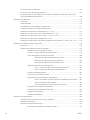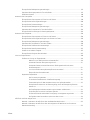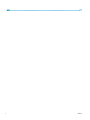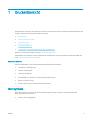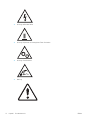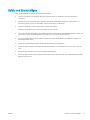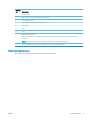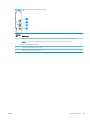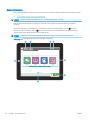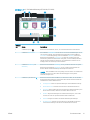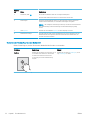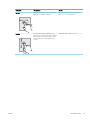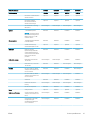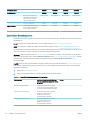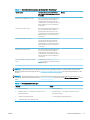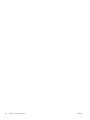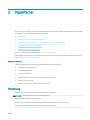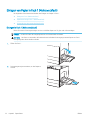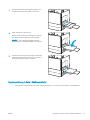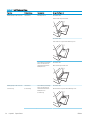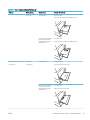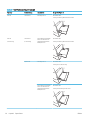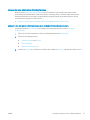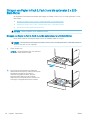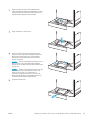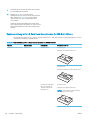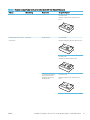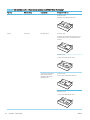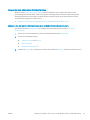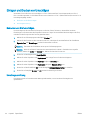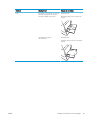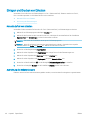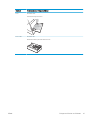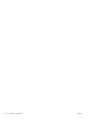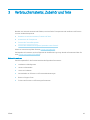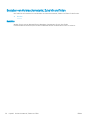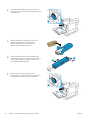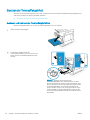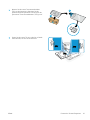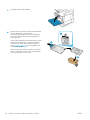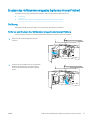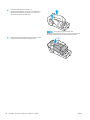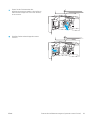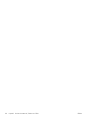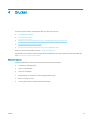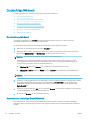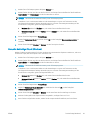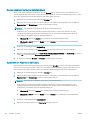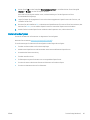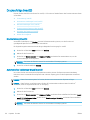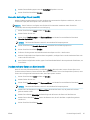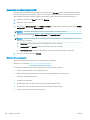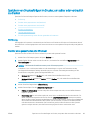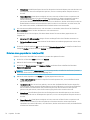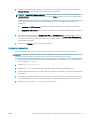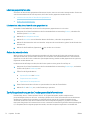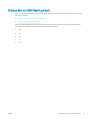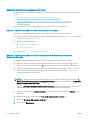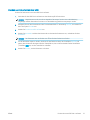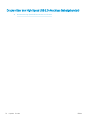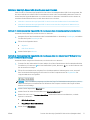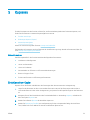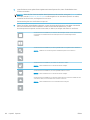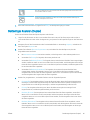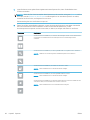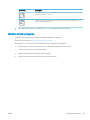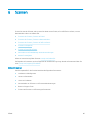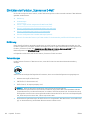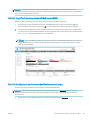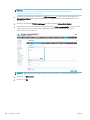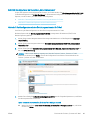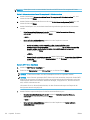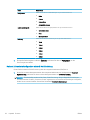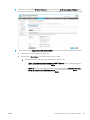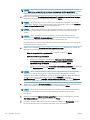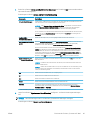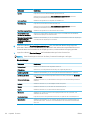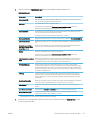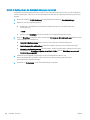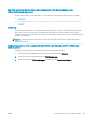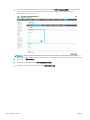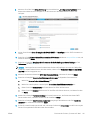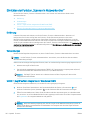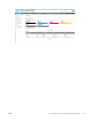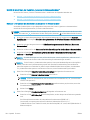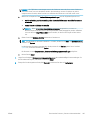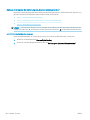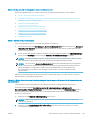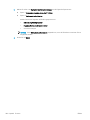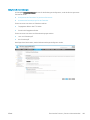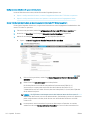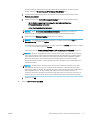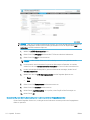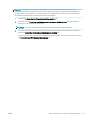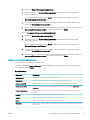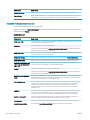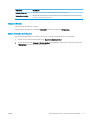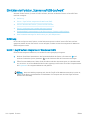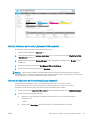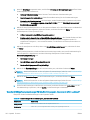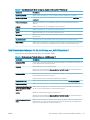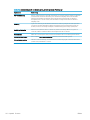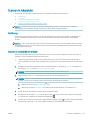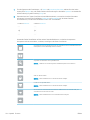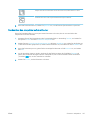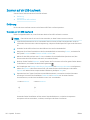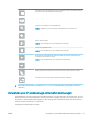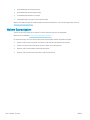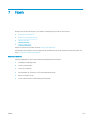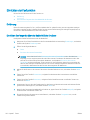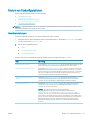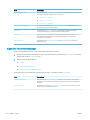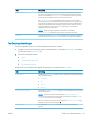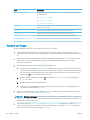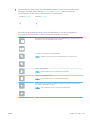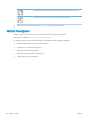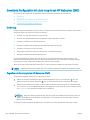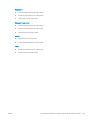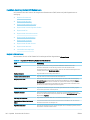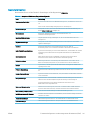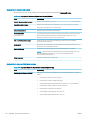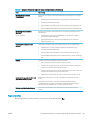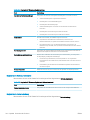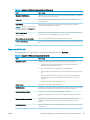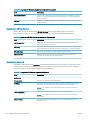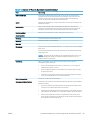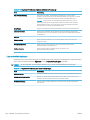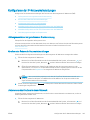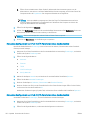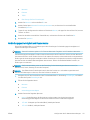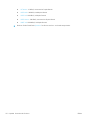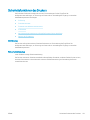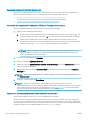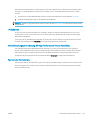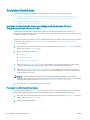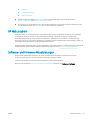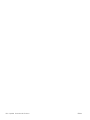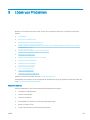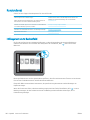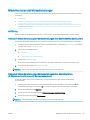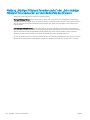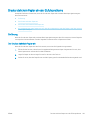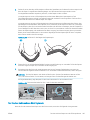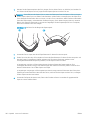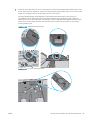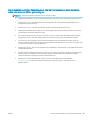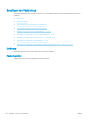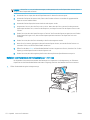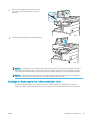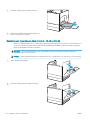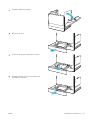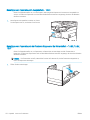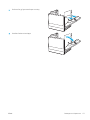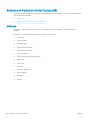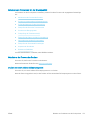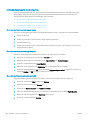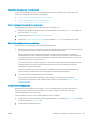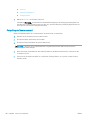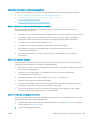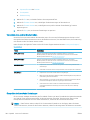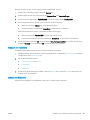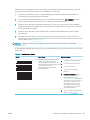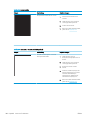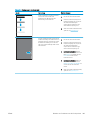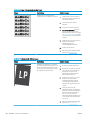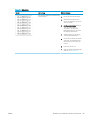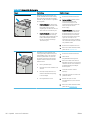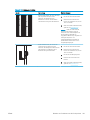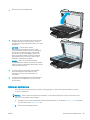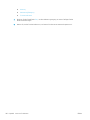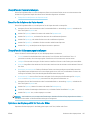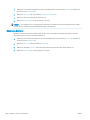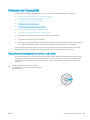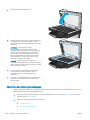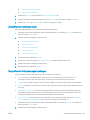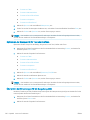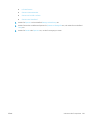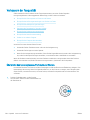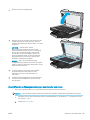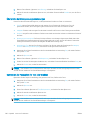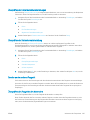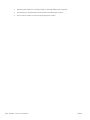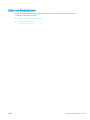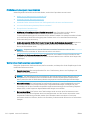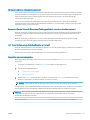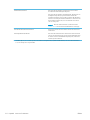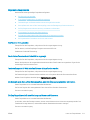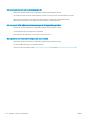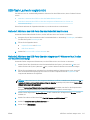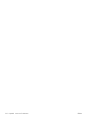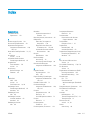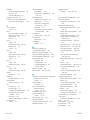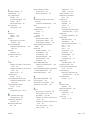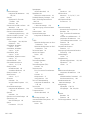HP LaserJet Managed MFP E72425-E72430 series Benutzerhandbuch
- Kategorie
- Typ
- Benutzerhandbuch

Benutzerhandbuch
www.hp.com/videos/A3
www.hp.com/support/ljE72425MFP
HP LaserJet Managed MFP E72425, E72430


HP LaserJet Managed MFP E72425, E72430
Benutzerhandbuch

Copyright und Lizenz
© Copyright 2019 HP Development Company,
L.P.
Die Vervielfältigung, Änderung oder
Übersetzung ist ohne vorherige schriftliche
Genehmigung nur im Rahmen des
Urheberrechts zulässig.
Die in diesem Dokument enthaltenen
Informationen können ohne Vorankündigung
geändert werden.
Für HP Produkte und Dienste gelten
ausschließlich die Bestimmungen der
Gewährleistungserklärung zum jeweiligen
Produkt bzw. Dienst. Keine der hier zur
Verfügung gestellten Informationen kann als
eine zusätzliche Garantiezusage ausgelegt
werden. HP haftet nicht für technische oder
redaktionelle Fehler bzw. Auslassungen in
diesem Dokument.
Edition 1, 4/2019
Hinweise zu Marken
Adobe
®
, Adobe Photoshop
®
, Acrobat
®
und
PostScript
®
sind Marken von Adobe Systems
Incorporated.
Apple und das Apple-Logo sind Marken von
Apple Inc. in den USA und anderen Ländern/
Regionen.
macOS ist eine Marke von Apple Inc. in den USA
und anderen Ländern.
AirPrint ist eine Marken von Apple, Inc. in den
USA und anderen Ländern/Regionen.
Google™ ist eine Marke von Google Inc.
Microsoft®, Windows®, Windows® XP und
Windows Vista® sind in den USA eingetragene
Marken der Microsoft Corporation.
UNIX
®
ist eine eingetragene Marke von The Open
Group.

Inhaltsverzeichnis
1 Druckerübersicht .................................................................................................................................................................................... 11
Warnsymbole .......................................................................................................................................................................... 11
Gefahr von Stromschlägen ................................................................................................................................................... 13
Druckeransichten ................................................................................................................................................................... 14
Vorderansicht des Druckers ............................................................................................................................. 14
Rückansicht des Druckers ................................................................................................................................ 17
Schnittstellenanschlüsse .................................................................................................................................. 18
Bedienfeldanzeige ............................................................................................................................................. 20
So verwenden Sie das Touchscreen-Bedienfeld ...................................................................... 22
Druckerspezikationen ......................................................................................................................................................... 24
Technische Daten ............................................................................................................................................... 24
Unterstützte Betriebssysteme ........................................................................................................................ 26
Druckerabmessungen ....................................................................................................................................... 28
Stromverbrauch, elektrische Spezikationen und Geräuschemissionen ................................................. 29
Bereich Betriebsumgebung ............................................................................................................................. 29
Konguration der Produkthardware und Softwareinstallation ...................................................................................... 29
2 Papierfächer ............................................................................................................................................................................................ 31
Einführung ............................................................................................................................................................................... 31
Einlegen von Papier in Fach 1 (Mehrzweckfach) ............................................................................................................... 32
Einlegen in Fach 1 (Mehrzweckfach) .............................................................................................................. 32
Papierausrichtung in Fach 1 (Mehrzweckfach) ............................................................................................. 33
Verwenden des alternativen Briefkopfmodus .............................................................................................. 37
Aktivieren des alternativen Briefkopfmodus über die Bedienfeldmenüs des Druckers .... 37
Einlegen von Papier in Fach 2, Fach 3 und die optionalen 2 x 520-Blatt-Fächer ......................................................... 38
Einlegen von Papier in Fach 2, Fach 3 und die optionalen 2 x 520-Blatt-Fächer .................................... 38
Papierausrichtung in Fach 2, Fach 3 und den optionalen 2 x 520-Blatt-Fächern ................................... 40
Verwenden des alternativen Briefkopfmodus .............................................................................................. 43
Aktivieren des alternativen Briefkopfmodus über die Bedienfeldmenüs des Druckers .... 43
Einlegen und Drucken von Umschlägen ............................................................................................................................. 44
Bedrucken von Briefumschlägen .................................................................................................................... 44
Umschlagausrichtung ....................................................................................................................................... 44
DEWW iii

Einlegen und Drucken von Etiketten ................................................................................................................................... 46
Manuelle Zufuhr von Etiketten ........................................................................................................................ 46
Ausrichtung des Etikettenbogens ................................................................................................................... 46
3 Verbrauchsmaterial, Zubehör und Teile .............................................................................................................................................. 49
Bestellen von Verbrauchsmaterial, Zubehör und Teilen .................................................................................................. 50
Bestellen ............................................................................................................................................................. 50
Austauschen der Tonerpatrone ........................................................................................................................................... 51
Informationen zu Tonerpatronen ................................................................................................................... 51
Entfernen und Einsetzen der Tonerpatrone .................................................................................................. 51
Ersetzen der Tonerauangeinheit ....................................................................................................................................... 54
Ausbauen und Ersetzen des Tonerauangbehälters .................................................................................. 54
Ersetzen des Heftklammernmagazins (optionaler innerer Finisher) ............................................................................. 57
Einführung .......................................................................................................................................................... 57
Entfernen und Ersetzen des Heftklammernmagazins des inneren Finishers ......................................... 57
4 Drucken .................................................................................................................................................................................................... 61
Druckaufträge (Windows) ..................................................................................................................................................... 62
Druckanleitung (Windows) ............................................................................................................................... 62
Automatischer beidseitiger Druck (Windows) ............................................................................................... 62
Manueller beidseitiger Druck (Windows) ....................................................................................................... 63
Drucken mehrerer Seiten pro Blatt (Windows) ............................................................................................. 64
Auswählen der Papiersorte (Windows) .......................................................................................................... 64
Weitere Druckaufgaben .................................................................................................................................... 65
Druckaufträge (macOS) ......................................................................................................................................................... 66
Druckanleitung (macOS) ................................................................................................................................... 66
Automatischer beidseitiger Druck (macOS) .................................................................................................. 66
Manueller beidseitiger Druck (macOS) ........................................................................................................... 67
Drucken mehrerer Seiten pro Blatt (macOS) ................................................................................................. 67
Auswählen des Papiertyps (macOS) ............................................................................................................... 68
Weitere Druckaufgaben .................................................................................................................................... 68
Speichern von Druckaufträgen im Drucker, um später oder vertraulich zu drucken .................................................. 69
Einführung .......................................................................................................................................................... 69
Erstellen eines gespeicherten Jobs (Windows) ............................................................................................. 69
Erstellen eines gespeicherten Jobs (macOS) ................................................................................................ 70
Drucken im Jobspeicher ................................................................................................................................... 71
Löschen gespeicherter Jobs ............................................................................................................................ 72
Löschen eines Jobs, der auf dem Drucker gespeichert ist ..................................................... 72
Ändern des Jobspeicherlimits ..................................................................................................... 72
Zur Auftragsabrechnung an den Drucker gesendete Informationen ........................................................ 72
Drucken über ein USB-Flash-Laufwerk .............................................................................................................................. 73
iv DEWW

Aktivieren des USB-Anschlusses zum Drucken ............................................................................................ 74
Methode 1: Aktivieren des USB-Ports über das Bedienfeld des Druckers ........................... 74
Methode 2: Aktivieren des USB-Ports über den integrierten HP Webserver (nur
Drucker mit Netzwerkverbindung) ............................................................................................. 74
Drucken von Dokumenten über USB .............................................................................................................. 75
Drucken über den High-Speed USB 2.0-Anschluss (kabelgebunden) ........................................................................... 76
Aktivieren des High-Speed USB-Anschlusses zum Drucken ...................................................................... 77
Methode 1: Aktivieren des High-Speed USB 2.0-Anschlusses über die Menüs des
Druckerbedienfelds
...................................................................................................................... 77
Methode 2: Aktivieren des High-Speed USB 2.0-Anschlusses über den integrierten
HP Webserver (nur Drucker mit Netzwerkverbindung) .......................................................... 77
5 Kopieren ................................................................................................................................................................................................... 79
Erstellen einer Kopie .............................................................................................................................................................. 79
Beidseitiges Kopieren (Duplex) ............................................................................................................................................ 81
Weitere Kopieraufgaben ....................................................................................................................................................... 83
6 Scannen ................................................................................................................................................................................................... 85
Einrichten der Funktion „Scannen an E-Mail“ .................................................................................................................... 86
Einführung .......................................................................................................................................................... 86
Vorbereitungen .................................................................................................................................................. 86
Schritt 1: Zugri auf den integrierten HP Web Server (EWS) ...................................................................... 87
Schritt 2: Kongurieren der Netzwerkidentikationseinstellungen .......................................................... 87
Schritt 3: Kongurieren der Funktion „An E-Mail senden“ .......................................................................... 89
Methode 1: Basiskonguration mit dem Einrichtungsassistenten für E-Mail ..................... 89
Methode 2: Erweiterte Konguration mit der E-Mail-Einrichtung ......................................... 92
Schritt 4: Kongurieren der Schnelleinstellungen (optional) ...................................................................... 98
Schritt 5: Einrichten der Funktion „An E-Mail senden“ für die Verwendung mit
Oice 365 Outlook (optional) .......................................................................................................................... 99
Einführung ..................................................................................................................................... 99
Kongurieren des Servers für ausgehende E-Mails (SMTP), um E-Mails über ein
Oice 365 Outlook-Konto zu senden ........................................................................................ 99
Einrichten der Funktion „Scannen in Netzwerkordner“ ................................................................................................. 102
Einführung ........................................................................................................................................................ 102
Vorbereitungen ................................................................................................................................................ 102
Schritt 1: Zugri auf den integrierten HP Web Server (EWS) ................................................................... 102
Schritt 2: Einrichten der Funktion „Scannen in Netzwerkordner“ ............................................................ 104
Methode 1: Verwenden des Assistenten zum Scannen in Netzwerkordner ..................... 104
Methode 2: Verwenden der Einrichtung von „Scannen in Netzwerkordner“ .................... 106
Schritt 1: Start des Kongurationsvorgangs ..................................................... 106
DEWW v

Schritt 2: Kongurieren der Einstellungen für „Scannen in
Netzwerkordner“ .................................................................................................... 107
Schritt 3: Abschließen der Konguration ........................................................... 117
Einrichten der Funktion „Scannen auf USB-Laufwerk“ .................................................................................................. 118
Einführung ........................................................................................................................................................ 118
Schritt 1: Zugri auf den integrierten HP Web Server (EWS) ................................................................... 118
Schritt 2: Aktivieren der Funktion „Scannen in USB-Laufwerk“ ............................................................... 119
Schritt 3: Kongurieren der Schnelleinstellungen (optional) ................................................................... 119
Standardmäßige Scaneinstellungen für die Einrichtung von „Scannen in USB-Laufwerk“ ................ 120
Datei-Standardeinstellungen für die Einrichtung von „Auf USB speichern“ .......................................... 121
Scannen in Jobspeicher ...................................................................................................................................................... 123
Einführung ........................................................................................................................................................ 123
Scannen in Jobspeicher im Drucker ............................................................................................................. 123
Drucken über den Jobspeicher auf dem Drucker ....................................................................................... 125
Scannen auf ein USB-Laufwerk ......................................................................................................................................... 126
Einführung ........................................................................................................................................................ 126
Scannen auf ein USB-Laufwerk .................................................................................................................... 126
Verwenden von HP JetAdvantage-Unternehmenslösungen ........................................................................................ 127
Weitere Scanaufgaben ........................................................................................................................................................ 128
7 Faxen ...................................................................................................................................................................................................... 129
Einrichten der Faxfunktion ................................................................................................................................................. 130
Einführung ........................................................................................................................................................ 130
Einrichten des Faxgeräts über das Bedienfeld des Druckers ................................................................... 130
Ändern von Faxkongurationen ........................................................................................................................................ 131
Faxwähleinstellungen ..................................................................................................................................... 131
Allgemeine Faxsendeeinstellungen ............................................................................................................. 132
Fax-Empfangseinstellungen ......................................................................................................................... 133
Senden von Faxen ............................................................................................................................................................... 134
Weitere Faxaufgaben .......................................................................................................................................................... 136
8 Verwalten des Druckers ...................................................................................................................................................................... 137
Erweiterte Konguration mit dem integrierten HP Webserver (EWS) ......................................................................... 138
Einführung ........................................................................................................................................................ 138
Zugreifen auf den integrierten HP Webserver (EWS) ................................................................................ 138
Funktion des integrierten HP Webservers .................................................................................................. 140
Register Informationen .............................................................................................................. 140
Registerkarte Allgemein ............................................................................................................ 141
Registerkarte Kopieren/Drucken .............................................................................................. 142
Registerkarte Scannen/Digitales Senden ............................................................................... 142
Registerkarte Fax ........................................................................................................................ 143
vi DEWW

Registerkarte Verbrauchsmaterial ........................................................................................... 144
Registerkarte Fehlerbehebung ................................................................................................. 144
Registerkarte Sicherheit ............................................................................................................ 145
Registerkarte HP Web-Services ............................................................................................... 146
Registerkarte Netzwerk ............................................................................................................. 146
Liste Andere Verknüpfungen .................................................................................................... 148
Kongurieren der IP-Netzwerkeinstellungen .................................................................................................................. 149
Haftungsausschluss bei gemeinsamer Druckernutzung ......................................................................... 149
Abrufen oder Ändern der Netzwerkeinstellungen ..................................................................................... 149
Umbenennen des Druckers in einem Netzwerk ......................................................................................... 149
Manuelles Kongurieren von IPv4-TCP/IP-Parametern über das Bedienfeld ........................................ 150
Manuelles Kongurieren von IPv6-TCP/IP-Parametern über das Bedienfeld ........................................ 150
Verbindungsgeschwindigkeit und Duplexmodus ....................................................................................... 151
Sicherheitsfunktionen des Druckers ................................................................................................................................. 153
Einführung ........................................................................................................................................................ 153
Sicherheitshinweise ........................................................................................................................................ 153
Zuweisen eines Administratorkennworts ................................................................................................... 154
Verwenden des integrierten HP Webservers (EWS) zum Festlegen des Kennworts ....... 154
Angeben von Benutzerzugrisdaten auf dem Bedienfeld des Druckers .......................... 154
IP-Sicherheit ..................................................................................................................................................... 155
Verschlüsselungsunterstützung: HP High Performance Secure Hard Disks ......................................... 155
Sperren des Formatierers .............................................................................................................................. 155
Energiespareinstellungen ................................................................................................................................................... 156
Einstellen des Bereitschafts-Timers und Kongurieren des Druckers für einen Energieverbrauch
von höchstens 1 Watt ..................................................................................................................................... 156
Festlegen des Bereitschaftszeitplans .......................................................................................................... 156
HP Web Jetadmin ................................................................................................................................................................. 157
Software- und Firmware-Aktualisierungen ..................................................................................................................... 157
9 Lösen von Problemen ......................................................................................................................................................................... 159
Kundendienst ....................................................................................................................................................................... 160
Hilfesystem zum Bedienfeld .............................................................................................................................................. 160
Wiederherstellen der Werkseinstellungen ...................................................................................................................... 161
Einführung ........................................................................................................................................................ 161
Methode 1: Wiederherstellung der Werkseinstellungen über das Bedienfeld des Druckers .............. 161
Methode 2: Wiederherstellung der Werkseinstellungen über den integrierten HP Webserver
(nur Drucker mit Netzwerkanschluss) ......................................................................................................... 161
Meldung „Niedriger Füllstand Tonerkartusche“ oder „Sehr niedriger Füllstand Tonerkartusche“ auf dem
Bedienfeld des Druckers ..................................................................................................................................................... 162
Drucker zieht kein Papier ein oder Zufuhrprobleme ...................................................................................................... 163
Einführung ........................................................................................................................................................ 163
DEWW vii

Der Drucker zieht kein Papier ein .................................................................................................................. 163
Der Drucker zieht mehrere Blatt Papier ein ................................................................................................ 165
Am Vorlageneinzug treten Papierstaus auf, oder der Vorlageneinzug zieht das Papier schief
oder mehrere Blätter gleichzeitig ein .......................................................................................................... 169
Beseitigen von Papierstaus ................................................................................................................................................ 170
Einführung ........................................................................................................................................................ 170
Papierstaustellen ............................................................................................................................................ 170
Auto-Navigation zum Beseitigen von Papierstaus .................................................................................... 171
Häuge oder wiederholt auftretende Papierstaus? .................................................................................. 171
Beheben von Papierstaus im Vorlageneinzug – 31.13.yz ........................................................................ 172
Beseitigen von Papierstaus in Fach 1 (Mehrzweckfach) – 13.A1 ............................................................ 173
Beseitigen von Papierstaus in Fach 2, Fach 3 – 13.A2 und 13.A3 ........................................................... 174
Beseitigen von Papierstaus im Ausgabefach – 13.E1 ............................................................................... 176
Beseitigen von Papierstaus in der hinteren Klappe und der Fixiereinheit – 13.B9, 13.B2, 13.FF ...... 176
Beheben von Problemen mit der Druckqualität ............................................................................................................. 178
Einführung ........................................................................................................................................................ 178
Beheben von Problemen mit der Druckqualität ......................................................................................... 179
Aktualisieren der Firmware des Druckers ............................................................................... 179
Drucken von einem anderen Softwareprogramm ................................................................ 179
Prüfen des Papiertyps für den Druckauftrag ......................................................................... 180
Überprüfen der Papiertypeinstellung am Drucker ........................................... 180
Überprüfen der Papiertypeinstellung (Windows) ............................................. 180
Überprüfen der Papiersorteneinstellung (macOS) ........................................... 180
Überprüfen des Status der Tonerkartusche ........................................................................... 181
Schritt 1: Drucken der Statusseite für Verbrauchsmaterial ............................ 181
Schritt 2: Überprüfen des Verbrauchsmaterialstatus ...................................... 181
Drucken einer Reinigungsseite ................................................................................................. 181
Sichtprüfung der Tonerkartusche(n) ....................................................................................... 182
Überprüfen des Papiers und der Druckumgebung ............................................................... 183
Schritt 1: Verwenden von Papier, das den HP Spezikationen entspricht .... 183
Schritt 2: Überprüfen der Umgebung ................................................................. 183
Schritt 3: Einstellen der Ausrichtung einzelner Fächer .................................... 183
Verwenden eines anderen Druckertreibers ............................................................................ 184
Überprüfen der EconoMode-Einstellungen ............................................................................ 184
Anpassen der Druckdichte ........................................................................................................ 185
Beheben von Bildfehlern ........................................................................................................... 185
Verbessern der Kopierqualität ........................................................................................................................................... 194
Überprüfen des Scannerglases auf Schmutz und Flecken ....................................................................... 194
Kalibrieren des Scanners ............................................................................................................................... 195
Überprüfen der Papiereinstellungen ............................................................................................................ 197
Überprüfen Sie die Optionen der Papier-Auswahl ................................................................ 197
viii DEWW

Überprüfen der Bildanpassungseinstellungen ........................................................................................... 197
Optimieren der Kopierqualität für Text oder Bilder .................................................................................... 197
Randloses Kopieren ........................................................................................................................................ 198
Verbessern der Scanqualität .............................................................................................................................................. 199
Überprüfen des Scannerglases auf Schmutz und Flecken ....................................................................... 199
Überprüfen der Auösungseinstellungen ................................................................................................... 200
Überprüfen der Farbeinstellungen ............................................................................................................... 201
Überprüfen der Bildanpassungseinstellungen ........................................................................................... 201
Optimieren der Scanqualität für Text oder Graken .................................................................................. 202
Überprüfen der Einstellungen für die Ausgabequalität ............................................................................ 202
Verbessern der Faxqualität ................................................................................................................................................ 204
Überprüfen des Scannerglases auf Schmutz und Flecken ....................................................................... 204
Überprüfen der Auösungseinstellungen zum Senden von Faxen ........................................................ 205
Überprüfen der Bildanpassungseinstellungen ........................................................................................... 206
Optimieren der Faxqualität für Text oder Graken .................................................................................... 206
Überprüfen der Fehlerkorrektureinstellungen ........................................................................................... 207
Überprüfen der Seitenformateinstellung .................................................................................................... 207
Senden an ein anderes Faxgerät .................................................................................................................. 207
Überprüfen des Faxgeräts des Absenders .................................................................................................. 207
Lösen von Faxproblemen ................................................................................................................................................... 209
Prüiste zur Lösung von Faxproblemen ..................................................................................................... 210
Welche Art von Telefonanschluss verwenden Sie? ............................................................... 210
Verwenden Sie einen Überspannungsschutz? ...................................................................... 211
Verwenden Sie den Voicemail-Dienst einer Telefongesellschaft oder einen
Anrufbeantworter? ..................................................................................................................... 211
Ist in Ihrem Telefonvertrag die Anklopunktion enthalten? ................................................ 211
Überprüfen des Faxmodemstatus ........................................................................................... 211
Allgemeine Faxprobleme ............................................................................................................................... 213
Das Fax wird nicht gesendet. .................................................................................................... 213
Es wird keine Faxadressbuch-Schaltäche angezeigt. ......................................................... 213
Faxeinstellungen in HP Web Jetadmin können nicht gefunden werden. .......................... 213
Die Kopfzeile wird oben auf der Seite eingefügt, wenn die Überlagerungsfunktion
aktiviert ist. .................................................................................................................................. 213
Die Empfängerliste enthält eine Mischung aus Namen und Nummern. ........................... 213
Ein einseitiges Fax wird auf zwei Seiten gedruckt. ................................................................ 214
Ein Dokument bleibt während des Faxvorgangs im Vorlageneinzug stecken. ................. 214
Die Signaltöne des Faxmodems sind zu laut oder zu leise. ................................................ 214
USB-Flash-Laufwerk reagiert nicht .................................................................................................................................. 215
Methode 1: Aktivieren des USB-Ports über das Bedienfeld des Druckers ............................................. 215
Methode 2: Aktivieren des USB-Ports über den integrierten HP Webserver (nur Drucker mit
Netzwerkverbindung) ..................................................................................................................................... 215
DEWW ix

1 Druckerübersicht
Überprüfen Sie die Position der Funktionen auf dem Drucker, die physischen und technischen Spezikationen des
Druckers und wo Sie Einrichtungsinformationen nden.
●
Warnsymbole
●
Gefahr von Stromschlägen
●
Druckeransichten
●
Druckerspezikationen
●
Konguration der Produkthardware und Softwareinstallation
Videos zur Unterstützung nden Sie unter www.hp.com/videos/A3.
Die folgenden Informationen sind zum Zeitpunkt der Veröentlichung richtig. Aktuelle Informationen nden Sie
unter www.hp.com/support/ljE72425MFP.
Weitere Informationen:
Die HP Kompletthilfe für den Drucker beinhaltet die folgenden Informationen:
● Installieren und Kongurieren
● Lernen und Verwenden
● Lösen von Problemen
● Herunterladen von Software- und Firmware-Aktualisierungen
● Beitritt zu Support-Foren
● Suchen nach Garantie- und Zulassungsinformationen
Warnsymbole
Seien Sie vorsichtig vor, wenn Ihr HP Drucker ein Warnsymbol anzeigt, und gehen Sie entsprechend den
Beschreibungen der Symbole vor.
● Achtung: Stromschlaggefahr
DEWW 11

● Achtung: Heiße Oberäche
● Achtung: Körperteile von beweglichen Teilen fernhalten
● Achtung: Scharfe Kanten
● Warning
12 Kapitel 1 Druckerübersicht DEWW

Gefahr von Stromschlägen
Lesen Sie die folgenden wichtigen Sicherheitsinformationen.
● Lesen und beachten Sie unbedingt diese Sicherheitshinweise, um die Gefahr eines Stromschlags zu
verhindern.
● Befolgen Sie beim Verwenden dieses Produkts stets die grundlegenden Sicherheitsvorkehrungen, um
Verletzungsgefahr aufgrund von Bränden oder Stromschlägen zu reduzieren.
● Lesen und beachten Sie alle Anweisungen im Benutzerhandbuch.
Beachten Sie alle Warnungen und Anweisungen auf dem Produkt.
● Verwenden Sie beim Anschließen des Produkts an eine Stromquelle nur eine geerdete Steckdose. Wenn Sie
nicht wissen, ob die Steckdose geerdet ist, wenden Sie sich an einen Elektrofachmann.
● Achten Sie darauf, dass Sie die Kontakte auf den Anschlüssen des Produkts nicht berühren. Ersetzen Sie
beschädigte Kabel sofort.
● Ziehen Sie vor dem Reinigen dieses Geräts das Netzkabel aus der Steckdose.
● Stellen Sie dieses Produkt nicht neben einer Wasserquelle auf, und verwenden Sie es nicht, wenn Sie nass
sind.
● Stellen Sie das Produkt sicher auf einer stabilen Oberäche auf.
● Stellen Sie das Produkt an einem geschützten Standort auf, in dem niemand auf das Netzkabel treten oder
darüber stolpern kann.
DEWW Gefahr von Stromschlägen 13

Druckeransichten
Machen Sie die wichtigen Funktionen auf dem Drucker und dem Bedienfeld ausndig.
●
Vorderansicht des Druckers
●
Rückansicht des Druckers
●
Schnittstellenanschlüsse
●
Bedienfeldanzeige
Vorderansicht des Druckers
Machen Sie die Funktionen auf der Vorderseite des Druckers ausndig.
Abbildung 1-1 Vorderansicht des Druckers (E72430dn, E72425dn)
14
4
5
6
7
8
9
11
12
3
2
13
1
10
Kompone
nte Beschreibung
1 Abdeckung des automatischen Vorlageneinzugs, Zugri zum Beheben von Papierstaus
2 Zufuhrfach des automatischen Vorlageneinzugs
3 Ausgabefach des automatischen Vorlageneinzugs
4 8-Zoll-Bedienfeld mit Farb-Touchscreen (nach oben schwenkbar)
5 Ausgabefach
6 Ein-/Ausschalter
7 Rechte Klappe, für Zugang zum Beheben von Papierstaus
14 Kapitel 1 Druckerübersicht DEWW

Kompone
nte Beschreibung
8 Fach 1 (Mehrzweckfach)
9 Vordere Klappe, Zugri auf die Tonerkartuschen
10 Netzanschluss
11 Fach 2
12 Fach 3
13 Hardware-Integrationsfach (HIP), zum Anschließen von Zubehör und Drittanbietergeräten
14 Direktdruck-USB-Anschluss
Verbinden Sie ein USB-Flash-Laufwerk, um ohne Computer zu drucken oder zu scannen oder die Gerätermware zu
aktualisieren.
HINWEIS: Ein Administrator muss diesen Anschluss aktivieren, bevor Sie ihn verwenden können.
Abbildung 1-2 Vorderansicht des Druckers (E72425dv)
14
4
5
6
7
8
9
10
11
12
3
21
13
Kompone
nte Beschreibung
1 Abdeckung des automatischen Vorlageneinzugs, Zugri zum Beheben von Papierstaus
2 Zufuhrfach des automatischen Vorlageneinzugs
3 Ausgabefach des automatischen Vorlageneinzugs
4 4,3-Zoll-Bedienfeld mit Farb-Touchscreen (nach oben schwenkbar)
DEWW Druckeransichten 15

Kompone
nte Beschreibung
5 Ausgabefach
6 Ein-/Ausschalter
7 Rechte Klappe, für Zugang zum Beheben von Papierstaus
8 Fach 1 (Mehrzweckfach)
9 Vordere Klappe, Zugri auf die Tonerkartuschen
10 Netzanschluss
11 Fach 2
12 Fach 3
13 Hardware-Integrationsfach (HIP), zum Anschließen von Zubehör und Drittanbietergeräten
14 Direktdruck-USB-Anschluss
Verbinden Sie ein USB-Flash-Laufwerk, um ohne Computer zu drucken oder zu scannen oder die Gerätermware zu
aktualisieren.
HINWEIS: Ein Administrator muss diesen Anschluss aktivieren, bevor Sie ihn verwenden können.
Abbildung 1-3 Vorderansicht des Druckers (E72425a)
11 2
1
4
5
6
7
9
10
3
8
12
Kompone
nte Beschreibung
1 Scannerabdeckung zum Schutz des Scannerglases
2 4,3-Zoll-Bedienfeld mit Farb-Touchscreen (nach oben schwenkbar)
3 Ausgabefach
16 Kapitel 1 Druckerübersicht DEWW

Kompone
nte Beschreibung
4 Ein-/Ausschalter
5 Rechte Klappe, für Zugang zum Beheben von Papierstaus
6 Fach 1 (Mehrzweckfach)
7 Vordere Klappe, Zugri auf die Tonerkartuschen
8 Netzanschluss
9 Fach 2
10 Fach 3
11 Direktdruck-USB-Anschluss
Verbinden Sie ein USB-Flash-Laufwerk, um ohne Computer zu drucken oder zu scannen oder die Gerätermware zu
aktualisieren.
HINWEIS: Ein Administrator muss diesen Anschluss aktivieren, bevor Sie ihn verwenden können.
12 Hardware-Integrationsfach (HIP), zum Anschließen von Zubehör und Drittanbietergeräten
Rückansicht des Druckers
Machen Sie die Funktionen auf der Rückseite des Druckers ausndig.
DEWW Druckeransichten 17

Abbildung 1-4 Rückansicht des Druckers
1
2
3
Kompone
nte Beschreibung
1 Formatiererabdeckung
2 Schnittstellenanschlüsse
3 Serien- und Produktnummernaufkleber
Schnittstellenanschlüsse
Machen Sie die Schnittstellenanschlüsse am Druckerformatierer ausndig.
18 Kapitel 1 Druckerübersicht DEWW
Seite wird geladen ...
Seite wird geladen ...
Seite wird geladen ...
Seite wird geladen ...
Seite wird geladen ...
Seite wird geladen ...
Seite wird geladen ...
Seite wird geladen ...
Seite wird geladen ...
Seite wird geladen ...
Seite wird geladen ...
Seite wird geladen ...
Seite wird geladen ...
Seite wird geladen ...
Seite wird geladen ...
Seite wird geladen ...
Seite wird geladen ...
Seite wird geladen ...
Seite wird geladen ...
Seite wird geladen ...
Seite wird geladen ...
Seite wird geladen ...
Seite wird geladen ...
Seite wird geladen ...
Seite wird geladen ...
Seite wird geladen ...
Seite wird geladen ...
Seite wird geladen ...
Seite wird geladen ...
Seite wird geladen ...
Seite wird geladen ...
Seite wird geladen ...
Seite wird geladen ...
Seite wird geladen ...
Seite wird geladen ...
Seite wird geladen ...
Seite wird geladen ...
Seite wird geladen ...
Seite wird geladen ...
Seite wird geladen ...
Seite wird geladen ...
Seite wird geladen ...
Seite wird geladen ...
Seite wird geladen ...
Seite wird geladen ...
Seite wird geladen ...
Seite wird geladen ...
Seite wird geladen ...
Seite wird geladen ...
Seite wird geladen ...
Seite wird geladen ...
Seite wird geladen ...
Seite wird geladen ...
Seite wird geladen ...
Seite wird geladen ...
Seite wird geladen ...
Seite wird geladen ...
Seite wird geladen ...
Seite wird geladen ...
Seite wird geladen ...
Seite wird geladen ...
Seite wird geladen ...
Seite wird geladen ...
Seite wird geladen ...
Seite wird geladen ...
Seite wird geladen ...
Seite wird geladen ...
Seite wird geladen ...
Seite wird geladen ...
Seite wird geladen ...
Seite wird geladen ...
Seite wird geladen ...
Seite wird geladen ...
Seite wird geladen ...
Seite wird geladen ...
Seite wird geladen ...
Seite wird geladen ...
Seite wird geladen ...
Seite wird geladen ...
Seite wird geladen ...
Seite wird geladen ...
Seite wird geladen ...
Seite wird geladen ...
Seite wird geladen ...
Seite wird geladen ...
Seite wird geladen ...
Seite wird geladen ...
Seite wird geladen ...
Seite wird geladen ...
Seite wird geladen ...
Seite wird geladen ...
Seite wird geladen ...
Seite wird geladen ...
Seite wird geladen ...
Seite wird geladen ...
Seite wird geladen ...
Seite wird geladen ...
Seite wird geladen ...
Seite wird geladen ...
Seite wird geladen ...
Seite wird geladen ...
Seite wird geladen ...
Seite wird geladen ...
Seite wird geladen ...
Seite wird geladen ...
Seite wird geladen ...
Seite wird geladen ...
Seite wird geladen ...
Seite wird geladen ...
Seite wird geladen ...
Seite wird geladen ...
Seite wird geladen ...
Seite wird geladen ...
Seite wird geladen ...
Seite wird geladen ...
Seite wird geladen ...
Seite wird geladen ...
Seite wird geladen ...
Seite wird geladen ...
Seite wird geladen ...
Seite wird geladen ...
Seite wird geladen ...
Seite wird geladen ...
Seite wird geladen ...
Seite wird geladen ...
Seite wird geladen ...
Seite wird geladen ...
Seite wird geladen ...
Seite wird geladen ...
Seite wird geladen ...
Seite wird geladen ...
Seite wird geladen ...
Seite wird geladen ...
Seite wird geladen ...
Seite wird geladen ...
Seite wird geladen ...
Seite wird geladen ...
Seite wird geladen ...
Seite wird geladen ...
Seite wird geladen ...
Seite wird geladen ...
Seite wird geladen ...
Seite wird geladen ...
Seite wird geladen ...
Seite wird geladen ...
Seite wird geladen ...
Seite wird geladen ...
Seite wird geladen ...
Seite wird geladen ...
Seite wird geladen ...
Seite wird geladen ...
Seite wird geladen ...
Seite wird geladen ...
Seite wird geladen ...
Seite wird geladen ...
Seite wird geladen ...
Seite wird geladen ...
Seite wird geladen ...
Seite wird geladen ...
Seite wird geladen ...
Seite wird geladen ...
Seite wird geladen ...
Seite wird geladen ...
Seite wird geladen ...
Seite wird geladen ...
Seite wird geladen ...
Seite wird geladen ...
Seite wird geladen ...
Seite wird geladen ...
Seite wird geladen ...
Seite wird geladen ...
Seite wird geladen ...
Seite wird geladen ...
Seite wird geladen ...
Seite wird geladen ...
Seite wird geladen ...
Seite wird geladen ...
Seite wird geladen ...
Seite wird geladen ...
Seite wird geladen ...
Seite wird geladen ...
Seite wird geladen ...
Seite wird geladen ...
Seite wird geladen ...
Seite wird geladen ...
Seite wird geladen ...
Seite wird geladen ...
Seite wird geladen ...
Seite wird geladen ...
Seite wird geladen ...
Seite wird geladen ...
Seite wird geladen ...
Seite wird geladen ...
Seite wird geladen ...
Seite wird geladen ...
Seite wird geladen ...
Seite wird geladen ...
Seite wird geladen ...
Seite wird geladen ...
Seite wird geladen ...
Seite wird geladen ...
Seite wird geladen ...
-
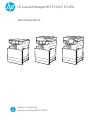 1
1
-
 2
2
-
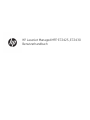 3
3
-
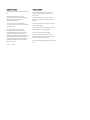 4
4
-
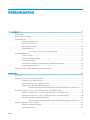 5
5
-
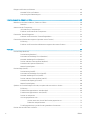 6
6
-
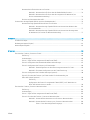 7
7
-
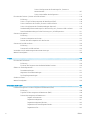 8
8
-
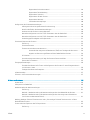 9
9
-
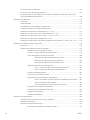 10
10
-
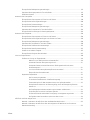 11
11
-
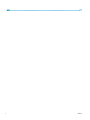 12
12
-
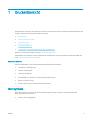 13
13
-
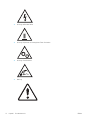 14
14
-
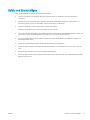 15
15
-
 16
16
-
 17
17
-
 18
18
-
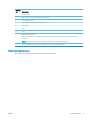 19
19
-
 20
20
-
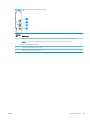 21
21
-
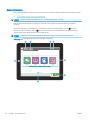 22
22
-
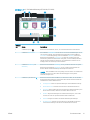 23
23
-
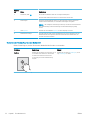 24
24
-
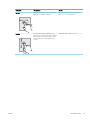 25
25
-
 26
26
-
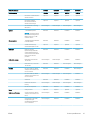 27
27
-
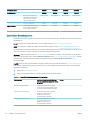 28
28
-
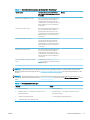 29
29
-
 30
30
-
 31
31
-
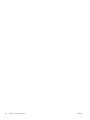 32
32
-
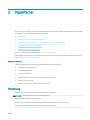 33
33
-
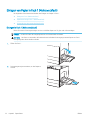 34
34
-
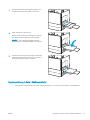 35
35
-
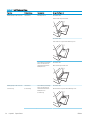 36
36
-
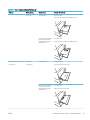 37
37
-
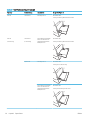 38
38
-
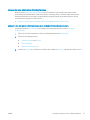 39
39
-
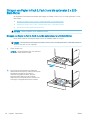 40
40
-
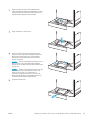 41
41
-
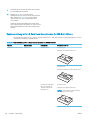 42
42
-
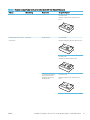 43
43
-
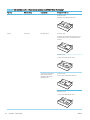 44
44
-
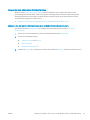 45
45
-
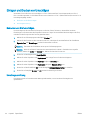 46
46
-
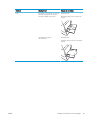 47
47
-
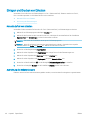 48
48
-
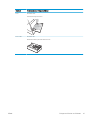 49
49
-
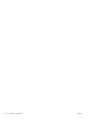 50
50
-
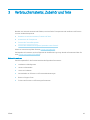 51
51
-
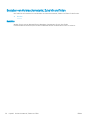 52
52
-
 53
53
-
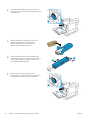 54
54
-
 55
55
-
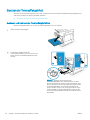 56
56
-
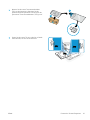 57
57
-
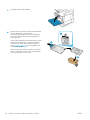 58
58
-
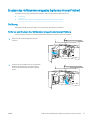 59
59
-
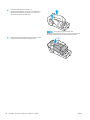 60
60
-
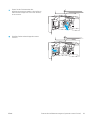 61
61
-
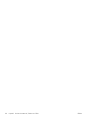 62
62
-
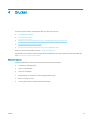 63
63
-
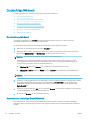 64
64
-
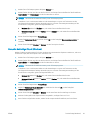 65
65
-
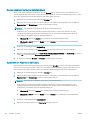 66
66
-
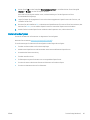 67
67
-
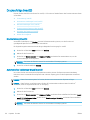 68
68
-
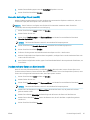 69
69
-
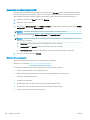 70
70
-
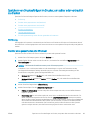 71
71
-
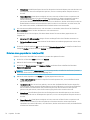 72
72
-
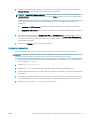 73
73
-
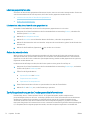 74
74
-
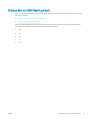 75
75
-
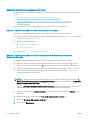 76
76
-
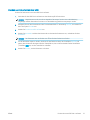 77
77
-
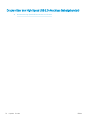 78
78
-
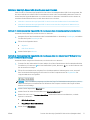 79
79
-
 80
80
-
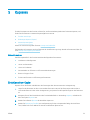 81
81
-
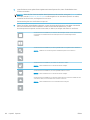 82
82
-
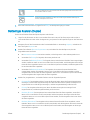 83
83
-
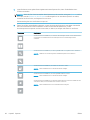 84
84
-
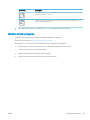 85
85
-
 86
86
-
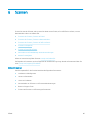 87
87
-
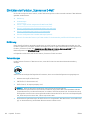 88
88
-
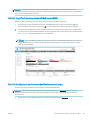 89
89
-
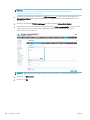 90
90
-
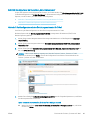 91
91
-
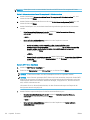 92
92
-
 93
93
-
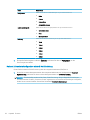 94
94
-
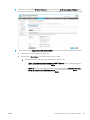 95
95
-
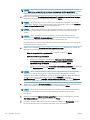 96
96
-
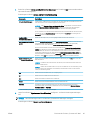 97
97
-
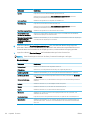 98
98
-
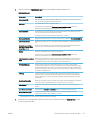 99
99
-
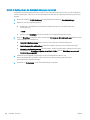 100
100
-
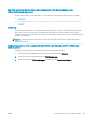 101
101
-
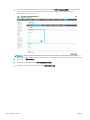 102
102
-
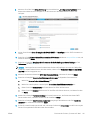 103
103
-
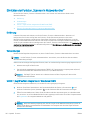 104
104
-
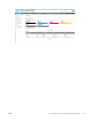 105
105
-
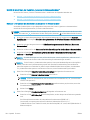 106
106
-
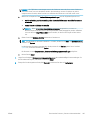 107
107
-
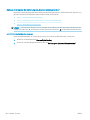 108
108
-
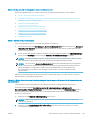 109
109
-
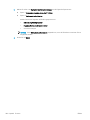 110
110
-
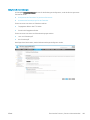 111
111
-
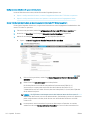 112
112
-
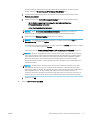 113
113
-
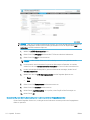 114
114
-
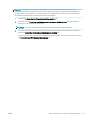 115
115
-
 116
116
-
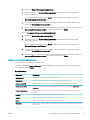 117
117
-
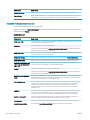 118
118
-
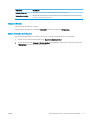 119
119
-
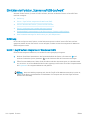 120
120
-
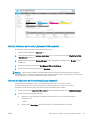 121
121
-
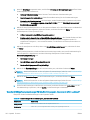 122
122
-
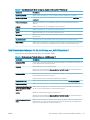 123
123
-
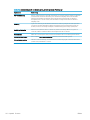 124
124
-
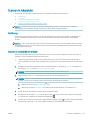 125
125
-
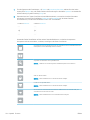 126
126
-
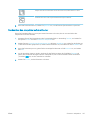 127
127
-
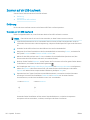 128
128
-
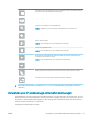 129
129
-
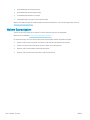 130
130
-
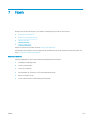 131
131
-
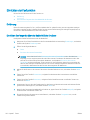 132
132
-
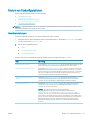 133
133
-
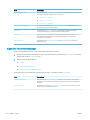 134
134
-
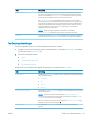 135
135
-
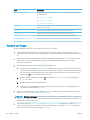 136
136
-
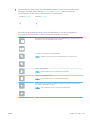 137
137
-
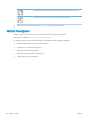 138
138
-
 139
139
-
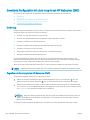 140
140
-
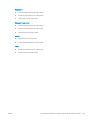 141
141
-
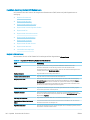 142
142
-
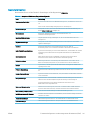 143
143
-
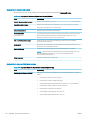 144
144
-
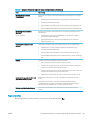 145
145
-
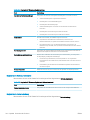 146
146
-
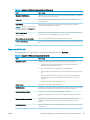 147
147
-
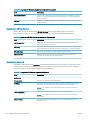 148
148
-
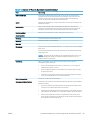 149
149
-
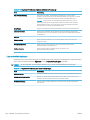 150
150
-
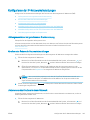 151
151
-
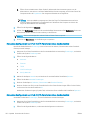 152
152
-
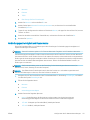 153
153
-
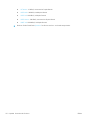 154
154
-
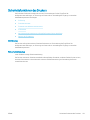 155
155
-
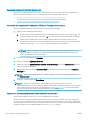 156
156
-
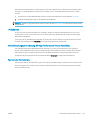 157
157
-
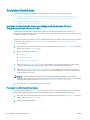 158
158
-
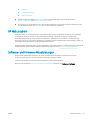 159
159
-
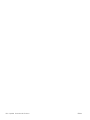 160
160
-
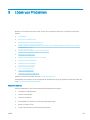 161
161
-
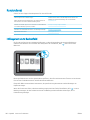 162
162
-
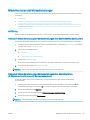 163
163
-
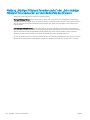 164
164
-
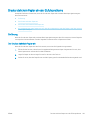 165
165
-
 166
166
-
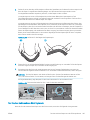 167
167
-
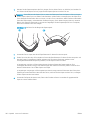 168
168
-
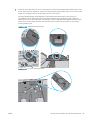 169
169
-
 170
170
-
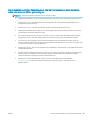 171
171
-
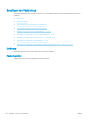 172
172
-
 173
173
-
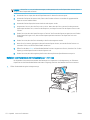 174
174
-
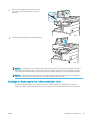 175
175
-
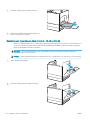 176
176
-
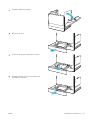 177
177
-
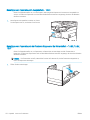 178
178
-
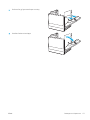 179
179
-
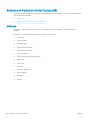 180
180
-
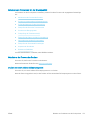 181
181
-
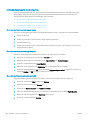 182
182
-
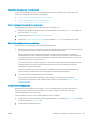 183
183
-
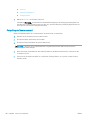 184
184
-
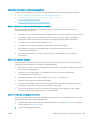 185
185
-
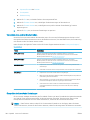 186
186
-
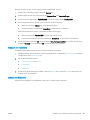 187
187
-
 188
188
-
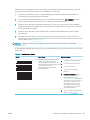 189
189
-
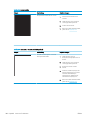 190
190
-
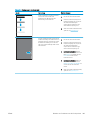 191
191
-
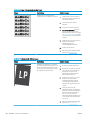 192
192
-
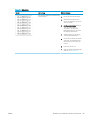 193
193
-
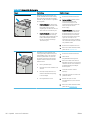 194
194
-
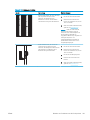 195
195
-
 196
196
-
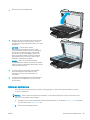 197
197
-
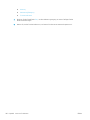 198
198
-
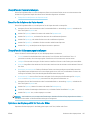 199
199
-
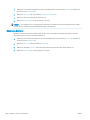 200
200
-
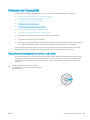 201
201
-
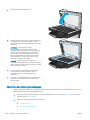 202
202
-
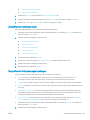 203
203
-
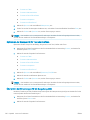 204
204
-
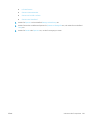 205
205
-
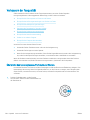 206
206
-
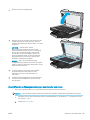 207
207
-
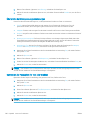 208
208
-
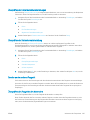 209
209
-
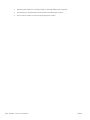 210
210
-
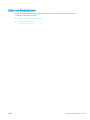 211
211
-
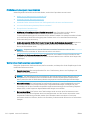 212
212
-
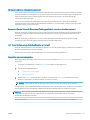 213
213
-
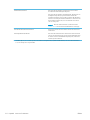 214
214
-
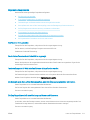 215
215
-
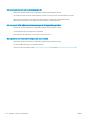 216
216
-
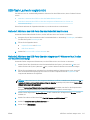 217
217
-
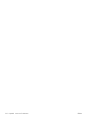 218
218
-
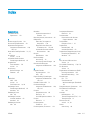 219
219
-
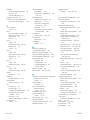 220
220
-
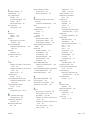 221
221
-
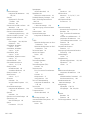 222
222
HP LaserJet Managed MFP E72425-E72430 series Benutzerhandbuch
- Kategorie
- Typ
- Benutzerhandbuch
Verwandte Artikel
-
HP Color LaserJet Managed MFP E77422-E77428 series Benutzerhandbuch
-
HP LaserJet Managed MFP E52545 series Benutzerhandbuch
-
HP Color LaserJet Managed MFP E78323-E78330 series Benutzerhandbuch
-
HP Color LaserJet Managed MFP E77822-E77830 series Benutzerhandbuch
-
HP LaserJet Managed MFP E82540-E82560 series Benutzerhandbuch
-
HP Color LaserJet Managed MFP E87640du-E87660du series Benutzerhandbuch
-
HP LaserJet Enterprise MFP M527 series Benutzerhandbuch
-
HP Color LaserJet Enterprise MFP M776 series Benutzerhandbuch
-
HP Color LaserJet Managed MFP E78223-E78228 series Benutzerhandbuch
-
HP LaserJet Managed MFP E52645 series Benutzerhandbuch